過去の記事で、オープンソースのWEBフォトギャラリーPiwigoを、XFREEにインストールしたので、今回はサンプル画像をアップロードしてみて使い勝手を見て行きましょう。
Piwigoのインストール方法を知りたい方は、過去の記事をご覧ください。
写真のアップロード
ダッシュボードの左メニュー【写真】【追加】をクリック
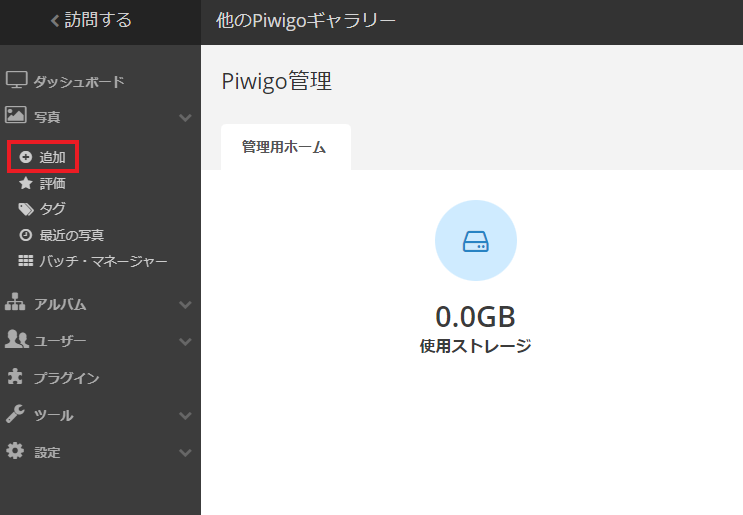
「写真を追加するアルバムが必要です」となっているので【最初のアルバムを作成する】をクリック
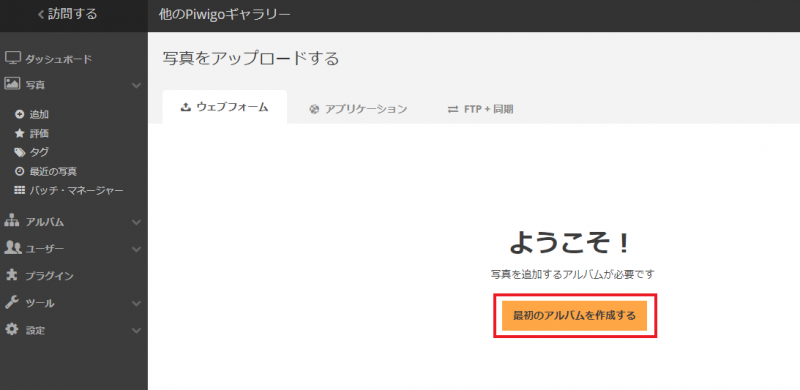
アルバムの名前を入力して【作成】をクリック
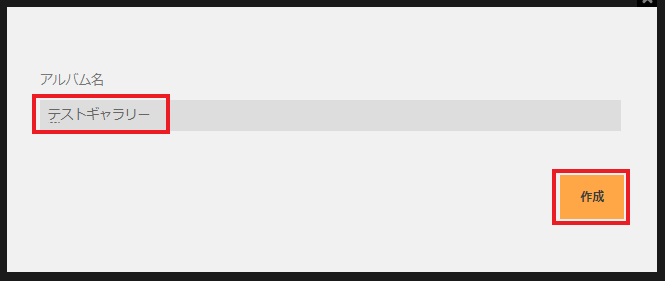
新しくアルバムができたので【ここにファイルをドラッグ】から写真をアップロードしていきます。
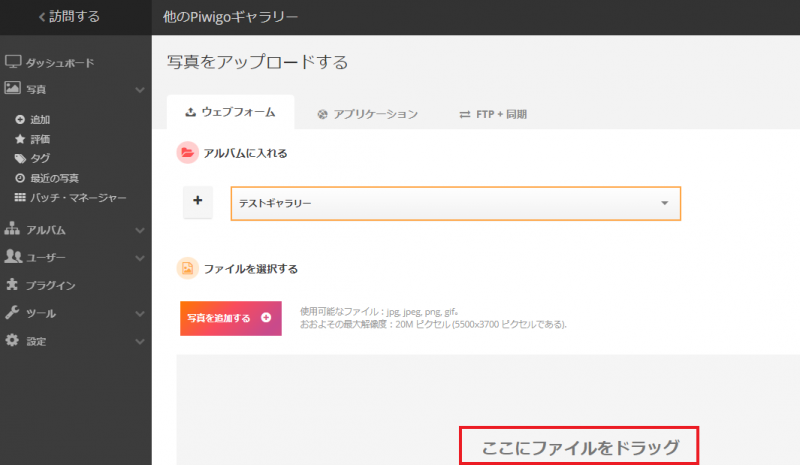
ファイルドラッグしたら【アップロード開始】をクリック
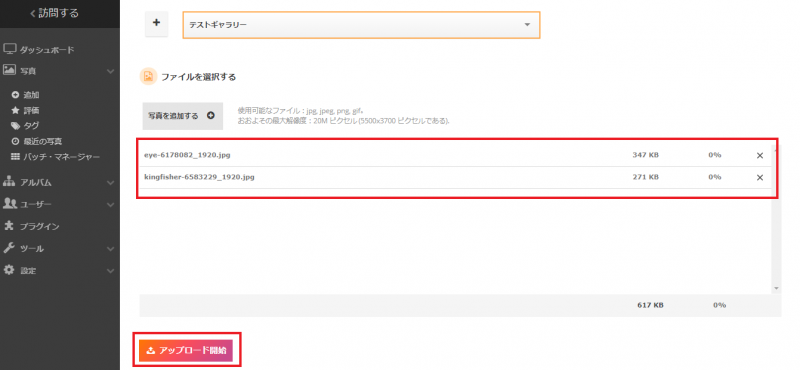
300KB前後の2つのJPGファイルだったので数秒でアップロードが完了しました。
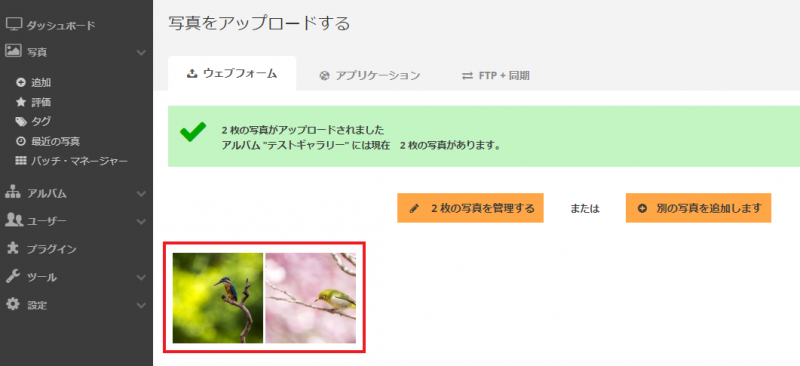
実際のホームページ画面はどのようになっているでしょうか。
テストギャラリーの中に2枚の写真が入っています。
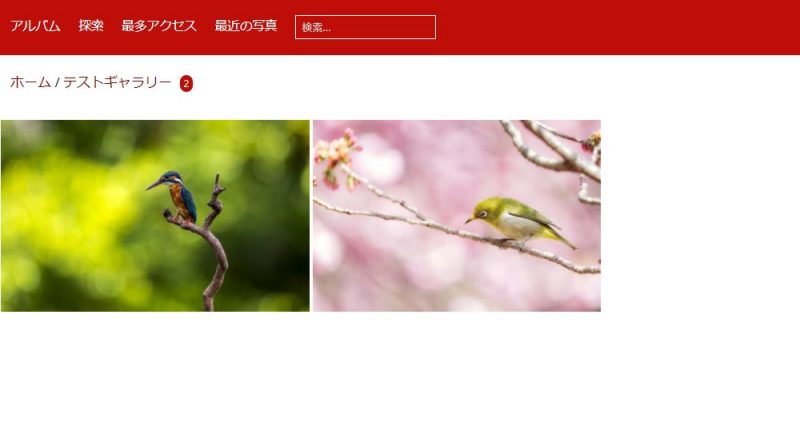
1枚の写真をクリックしてみると
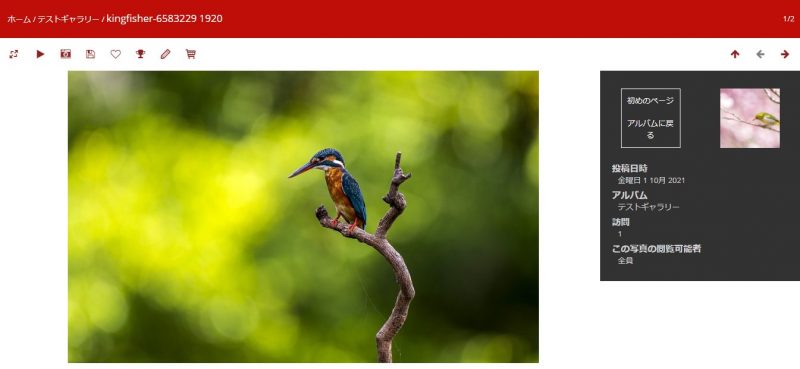
アルバムの名前を「鳥の写真」に変更して、さらに2つのアルバムを作成して、それぞれに写真をアップロードしてみました。
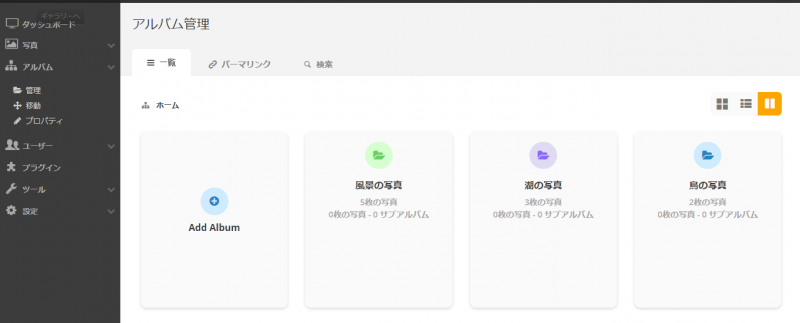
実際のホームページを見てみると
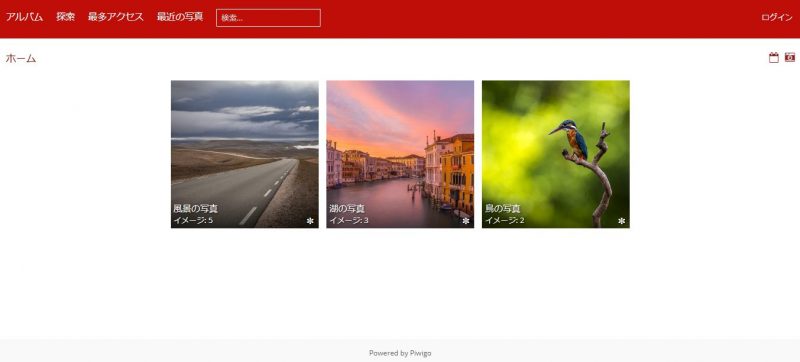
管理画面の【アルバム】【移動】でアルバムの表示順序をドラッグ&ドロップで変えることができます。
アルバムごとサブフォルダ化も簡単にできます。
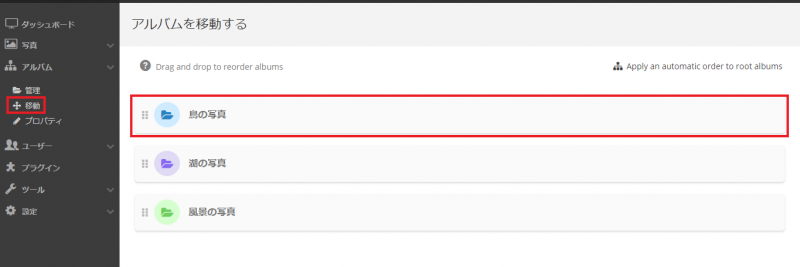
実際のホームページを見てみると、アルバムの表示順が変わっています。
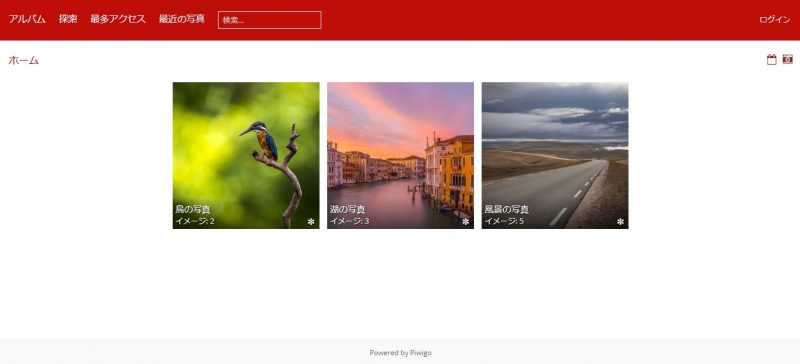
まとめ
直感的に動作でき、動きも非常に軽快なので、使い勝手がとても良いです。
ここでは紹介しきれなかった、同期機能やアルバムのロックなど、色々な機能が備わっているので、会社の成果物用のフォトギャラリーとして利用できそうです。



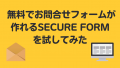
コメント